Windows 10系统下免费观看DVD和蓝光
蓝光光盘是DVD之后的下一代光盘格式之一,用以存储高品质的影音以及高容量的数据存储,而如果要播放蓝光光盘的话,是要有特殊的播放蓝光DVD硬件才可以的,那么在win10系统中要怎么使用免费蓝光播放器播放蓝光光盘呢?
具体步骤如下。
第1步:获得光盘驱动器

如果您发现您的PC或笔记本电脑实际上没有驱动器来播放您的DVD或蓝光光盘,那么您并不孤单。由于空间和成本节约的原因,许多个人电脑,特别是笔记本电脑,根本不再出售DVD驱动器。即便是这样的人也不太可能内置蓝光驱动器。幸运的是,许多制造商已经通过创建各种形状和大小的外部和附加光驱来帮助您解决物理媒体问题,从而加快解决这个问题。
最简单的驱动器是外部驱动器,因为您可以在需要时将其插入,然后在不需要时将其取出。根据您是否希望能够刻录自己的DVD /蓝光光盘(通常称为写入器或重写器),DVD驱动器的价格范围为20至40美元,蓝光驱动器的价格范围为50至100美元。可以播放但不能写DVD或蓝光的驱动器往往是更便宜的一端。
大多数外置光驱,无论它们播放和是否写入,都使用USB线连接到您的PC或笔记本电脑。确保它是您的系统的正确类型。如果您的笔记本电脑只有USB-C端口,您可能需要购买适配器。
或者,如果您使用的是台式机,而不想使用外部驱动器,则可以随时安装内置驱动器。价格与DVD和蓝光播放器的外置驱动器相当,但您应该确保知道如何首先组装计算机,因为您需要为驱动器配备备用SATA和电源线。您还应确保在您的机箱中有足够的空间容纳新的光驱。
第2步:下载VLC
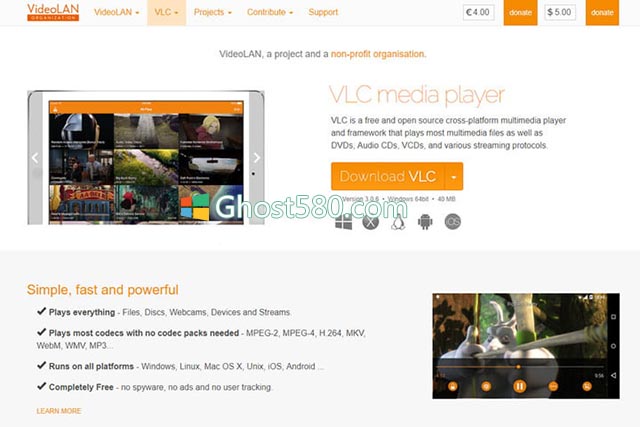
一旦你有了光驱,你只需要一些软件。
有许多应用程序可以帮助您在Windows中播放DVD或蓝光,但VLC是我们的最爱。 它是开源的,经过充分测试,最重要的是,它是免费的。 从官方网站下载并像安装任何其他应用程序一样安装它。
第3步:播放光盘
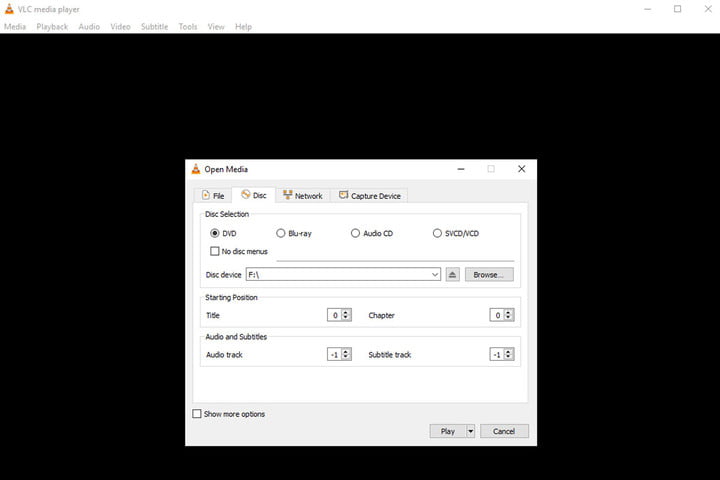
打开VLC(如果尚未打开)。然后确保您的驱动器已连接(如果是外置的)并将DVD或蓝光放入.VLC应自动检测光盘并开始播放,就像您在连接电视的DVD或蓝光播放器上观看它一样。如果这不起作用,请转到媒体>打开磁盘,在VLC中手动播放。如果需要,请从下拉菜单中选择有问题的驱动器,然后按“播放”。
注意:如果您仍然无法播放DVD或Blu-ray,则可能需要将驱动器的区域设置为您要观看的光盘的区域。为此,请在Windows 10搜索栏中键入“设备管理器”,然后选择相应的结果。在列表中找到您的DVD /蓝光驱动器,然后右键单击(或点击并按住)并选择“属性”。选择区域选项卡,然后使用菜单选择您所在的国家/地区。请记住,您只能进行有限次数的操作。
替代方案:5k播放器
如果你不是VLC粉丝,或者由于某种原因遇到问题让它按预期工作,一个很好的选择是5K播放器。虽然在下载页面上可能会忽略很多废话,但是一旦掌握了应用程序本身,它就是一个令人印象深刻的多功能媒体查看工具。这包括观看DVD和蓝光。
要使用它,请启动应用程序并在其主页面上选择DVD图标。然后,只需选择包含要开始观看的DVD或蓝光的驱动器即可。然后选择蓝色的“播放”按钮。
关于win10系统怎么使用免费的蓝光播放器播放蓝光光盘就给大家讲解到这边了,如果你有需要的话,可以采取上面的方法步骤来进行操作吧。










 苏公网安备32032202000432
苏公网安备32032202000432